Come giocare a giochi di sistema Master Sega su Steam Deck
Collegamenti rapidi
Il sistema Master Sega, un formidabile rivale a 8 bit al NES, ha fornito una serie accattivante di giochi, molti dei quali erano esclusivi per la console o vantavano versioni uniche. Da porti eccezionali come l'ascia d'oro, il doppio drago e le strade di rabbia a titoli ambiziosi come Mortal Kombat e Asterix & Obelix, la console ha messo in mostra la sua abilità con giochi che hanno rivaleggiato con titoli megadrive/genesi a 16 bit.
Per gli appassionati di giochi retrò, giocare a giochi di sistemi Master Sega sui sistemi moderni è stata una sfida, ma il mazzo Steam, abbinato al potente software Emudeck, rende questo sogno in realtà. Ecco come impostare gli emulatori per i giochi di sistema Master Sega sul tuo mazzo Steam.
Aggiornato il 15 gennaio 2024 da Michael Llewellyn: le capacità del mazzo Steam superano di gran lunga quelle di una console a 8 bit, ma ottenere prestazioni ottimali con giochi retrò può essere complicato. È qui che entrano in gioco Decky Loader e il plug -in degli utensili elettrici. Gli sviluppatori di Emudeck raccomandano di installare entrambi per migliorare la tua esperienza di gioco retrò. Questa guida è stata aggiornata per fornire passaggi e soluzioni di installazione dettagliati per il ripristino delle funzionalità dopo un aggiornamento del mazzo Steam.
Prima di installare Emudeck
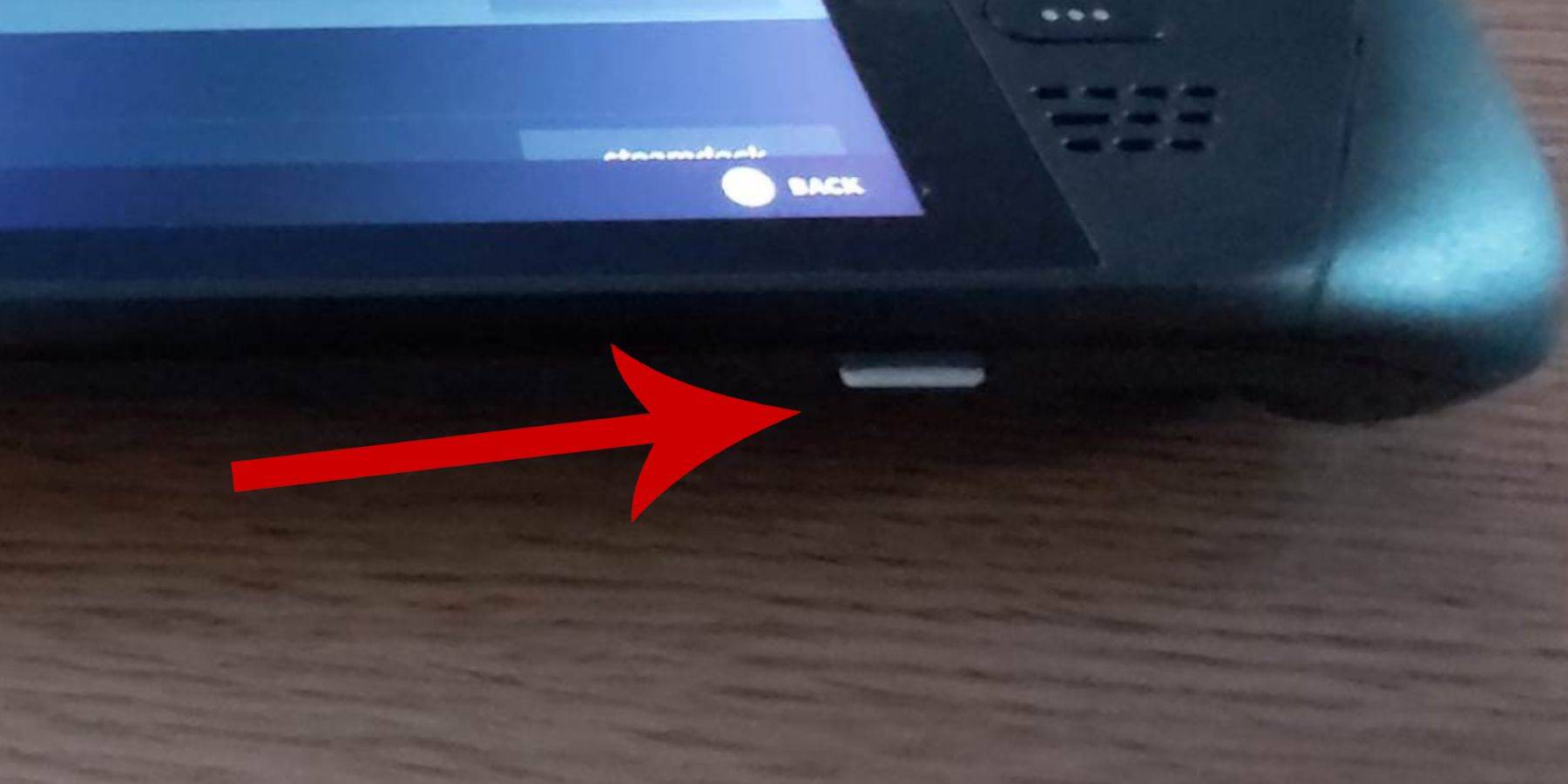 Prima di immergerti nell'installazione di Emudeck sul tuo mazzo Steam per i giochi SEGA Master System, assicurati di avere gli strumenti e le impostazioni necessari per un'installazione regolare:
Prima di immergerti nell'installazione di Emudeck sul tuo mazzo Steam per i giochi SEGA Master System, assicurati di avere gli strumenti e le impostazioni necessari per un'installazione regolare:
- Mantieni il ponte a vapore collegato a una fonte di alimentazione o assicurati che sia completamente carico.
- Avrai bisogno di una scheda micro SD ad alta velocità per inserire nella parte inferiore del mazzo a vapore e formattarla direttamente sul dispositivo.
- In alternativa, è possibile utilizzare un HDD esterno, sebbene ciò possa compromettere la portabilità del mazzo a vapore.
- L'uso di una tastiera e un mouse può semplificare il processo di installazione, simile all'utilizzo di un computer domestico. Se non li hai, accedi alla tastiera integrata premendo insieme i pulsanti Steam e X e usa i trackpad al posto di un mouse.
Attiva la modalità sviluppatore
Per garantire il gameplay fluido e la corretta funzionalità degli emulatori, è necessario attivare la modalità sviluppatore sul mazzo Steam:
- Apri il pannello di accesso sinistro premendo il pulsante Steam.
- Passare al menu di sistema, quindi le impostazioni di sistema.
- Abilita la modalità sviluppatore attivandola.
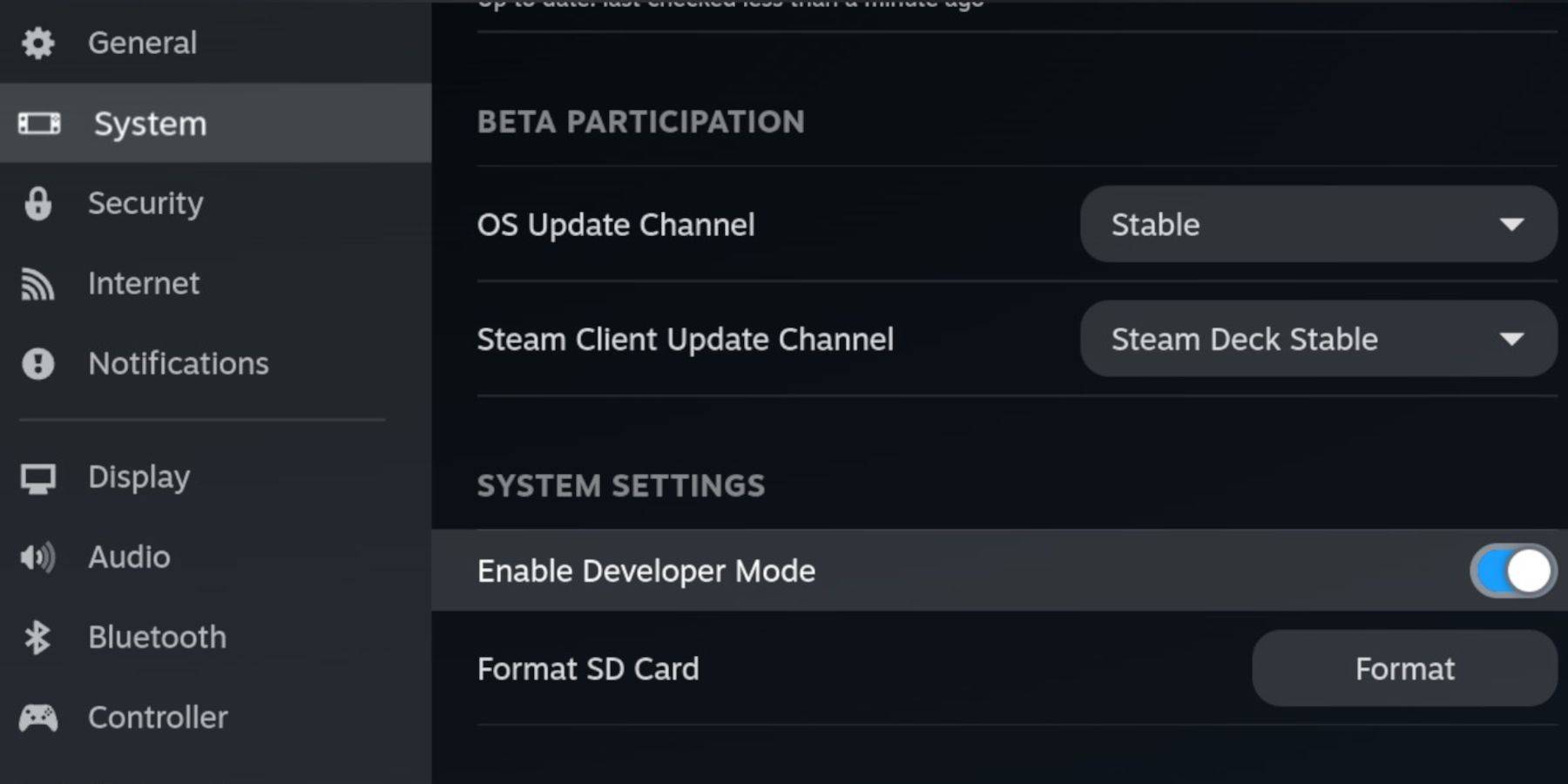 - Il menu Developer si trova nella parte inferiore del pannello di accesso.
- Il menu Developer si trova nella parte inferiore del pannello di accesso.
- Apri il menu Developer e, in Varie, Accendi il debug remoto CEF.
- Premere il pulsante Steam, quindi selezionare Accendi e riavvia il mazzo a vapore.
Tieni presente che il debug remoto CEF potrebbe essere disabilitato dopo un aggiornamento del sistema, che può influire su plugin e emulatori. Controlla sempre il menu degli sviluppatori post-aggiornamento per assicurarti che rimanga abilitato.
Installazione di emudeck in modalità desktop
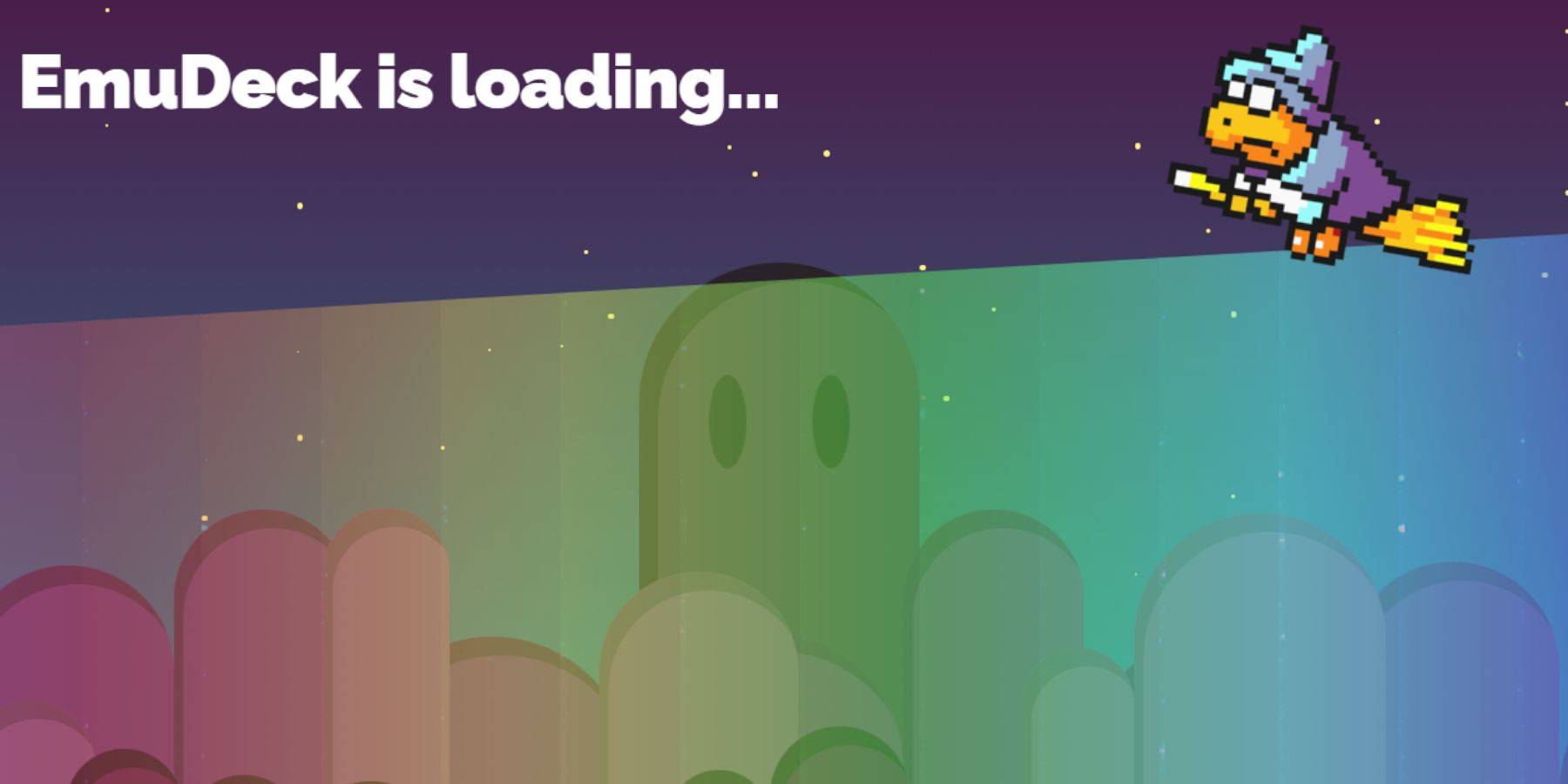 - Per passare alla modalità desktop, premere il pulsante Steam sotto il trackpad a sinistra, selezionare Power e scegliere la modalità desktop.
- Per passare alla modalità desktop, premere il pulsante Steam sotto il trackpad a sinistra, selezionare Power e scegliere la modalità desktop.
- Apri un browser come Chrome o Firefox per scaricare Emudeck.
- Scegli la versione Steamos appropriata e inizia il download. Una volta scaricato, fare doppio clic sul programma di installazione e optare per l'installazione consigliata per iniziare l'installazione.
- Seleziona Installa personalizzata.
- Dopo aver installato Emudeck, vai al menu e seleziona la scheda SD etichettata come primaria. Questa azione rinomina la tua scheda SD, rendendo più semplice la ricerca di dispositivi rimovibili nel file manager di Dolphin.
- Puoi scegliere di installare tutti gli emulatori o concentrarti esclusivamente sul sistema Master Sega selezionando Retroarch.
Retroarch è un'applicazione versatile in grado di eseguire emulatori per vari sistemi di gioco classici, accessibile tramite la scheda "Emulatori" nella libreria Steam.
- Assicurati che il gestore di Steam Rom sia selezionato insieme a Retroarch per integrare i giochi nella tua biblioteca di Steam principale.
- Passa attraverso le opzioni e abilita la funzione "Configura CRT Shader per la funzione classica dei giochi 3D per un'autentica esperienza TV retrò.
- Fai clic su Fine per completare l'installazione.
Trasferimento di rom del sistema master
Con il retroarca ed emudeck installati, è tempo di trasferire le rom del sistema master Sega nelle loro cartelle designate:
- Avvia il file manager di Dolphin.
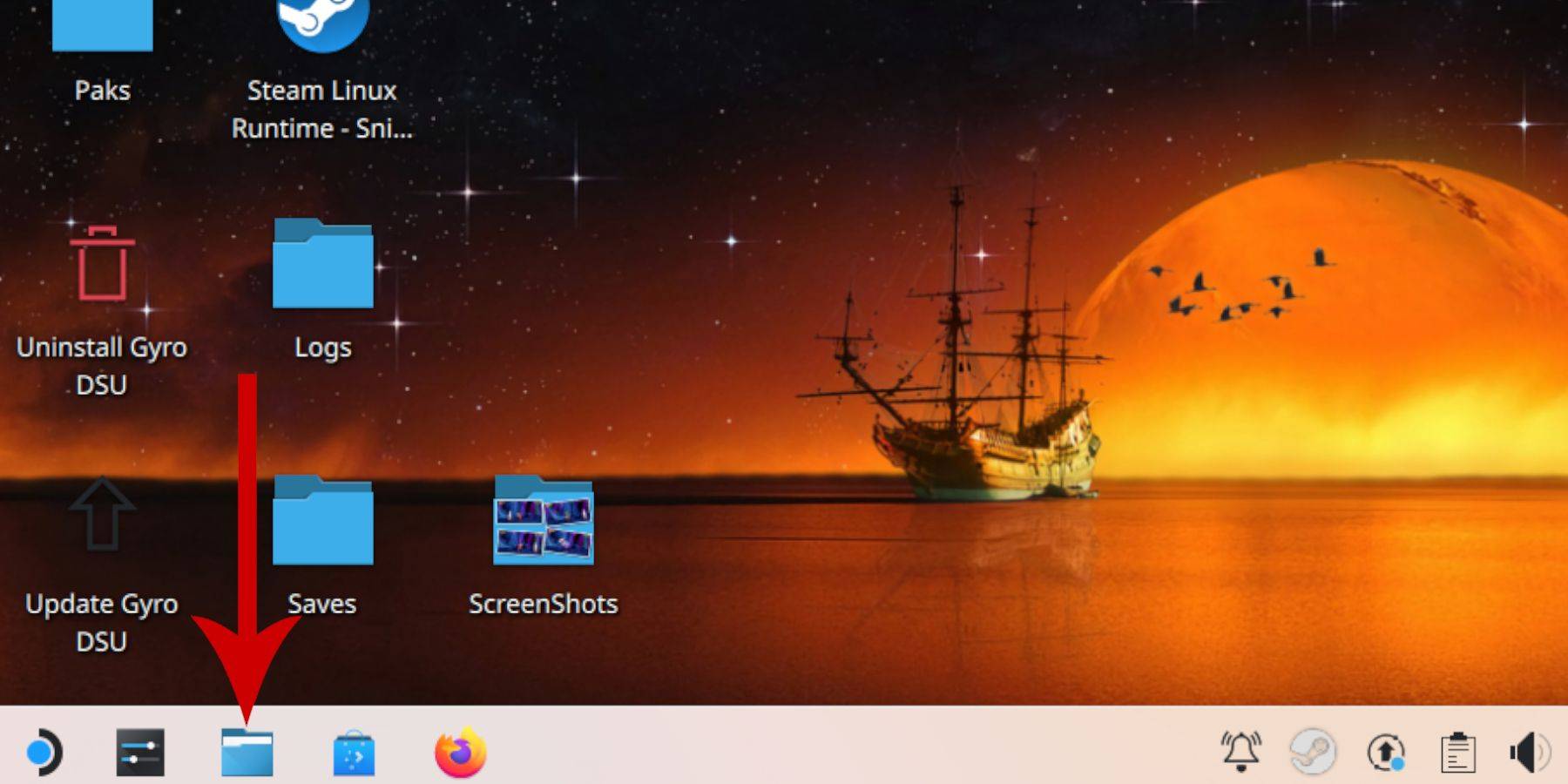 - Nel pannello sinistro, scorrere su dispositivi rimovibili e aprire la scheda SD etichettata primaria.
- Nel pannello sinistro, scorrere su dispositivi rimovibili e aprire la scheda SD etichettata primaria.
- Passare alla cartella dell'emulazione, quindi fare clic su ROM.
- Trova la cartella "Mastersystem" all'interno dell'elenco.
- Trasferisci o copia i file di sistema Master Sega qui. Questi file ROM di solito hanno l'estensione ".sms", come "Pro Wrestling.sms". Ignora il file denominato "media".
Aggiunta di giochi di sistema master alla libreria Steam
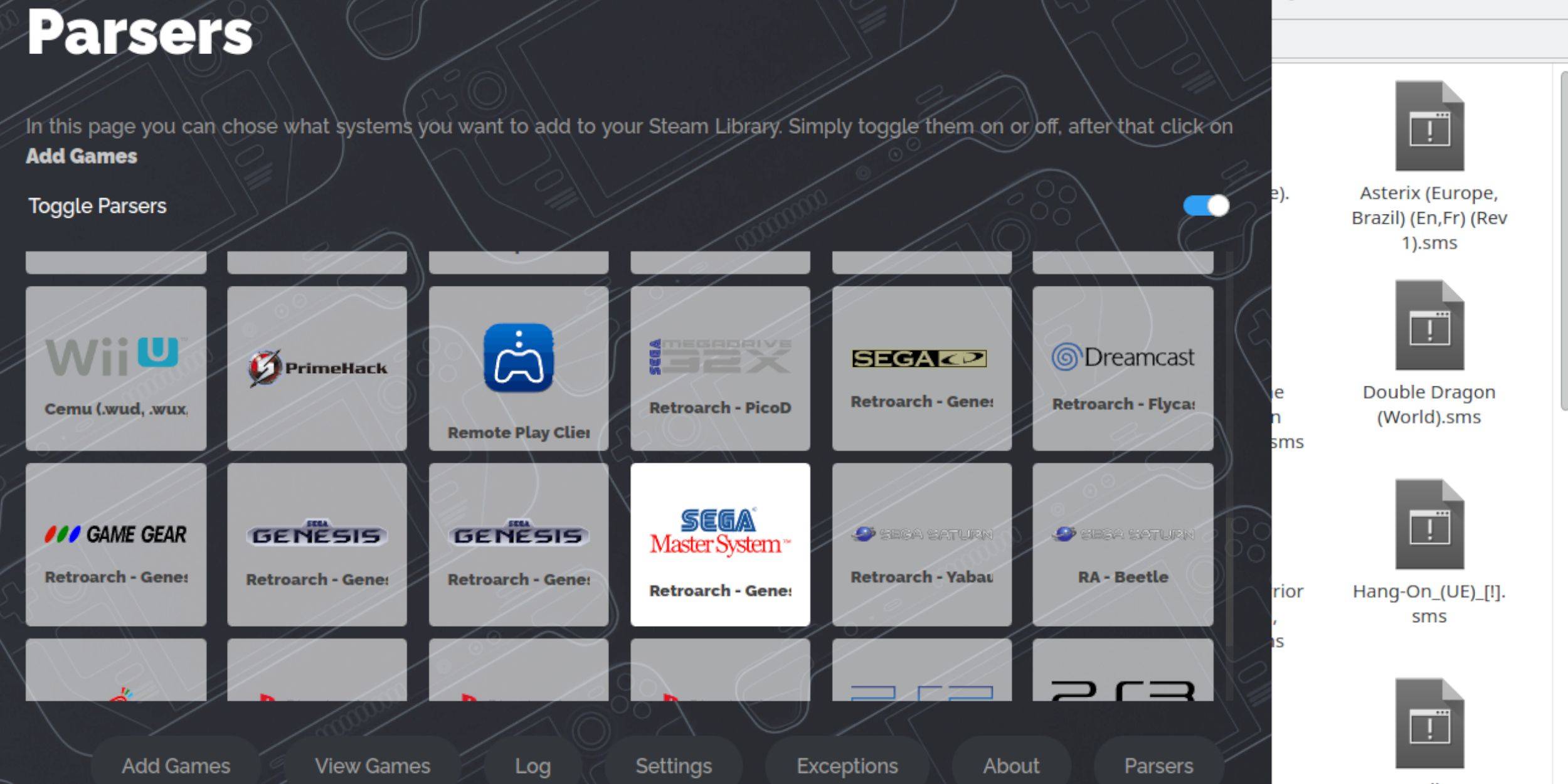 Sebbene sia possibile giocare a giochi di sistema Master Sega da Retroarch in modalità desktop, l'integrazione nella libreria Steam ti consente di giocare in modalità di gioco:
Sebbene sia possibile giocare a giochi di sistema Master Sega da Retroarch in modalità desktop, l'integrazione nella libreria Steam ti consente di giocare in modalità di gioco:
- Avvia Emudeck in modalità desktop.
- Accedi al gestore rom Steam.
- Fai clic su The Welcome to SRM! pagina.
- Disabilita i parser.
- Evidenzia il sistema master Sega nella schermata Parser.
- Seleziona Aggiungi giochi, quindi analizza.
- Conferma che i giochi e le copertine vengano visualizzati correttamente, quindi seleziona Salva su Steam.
Correggi o caricare opere d'arte mancanti
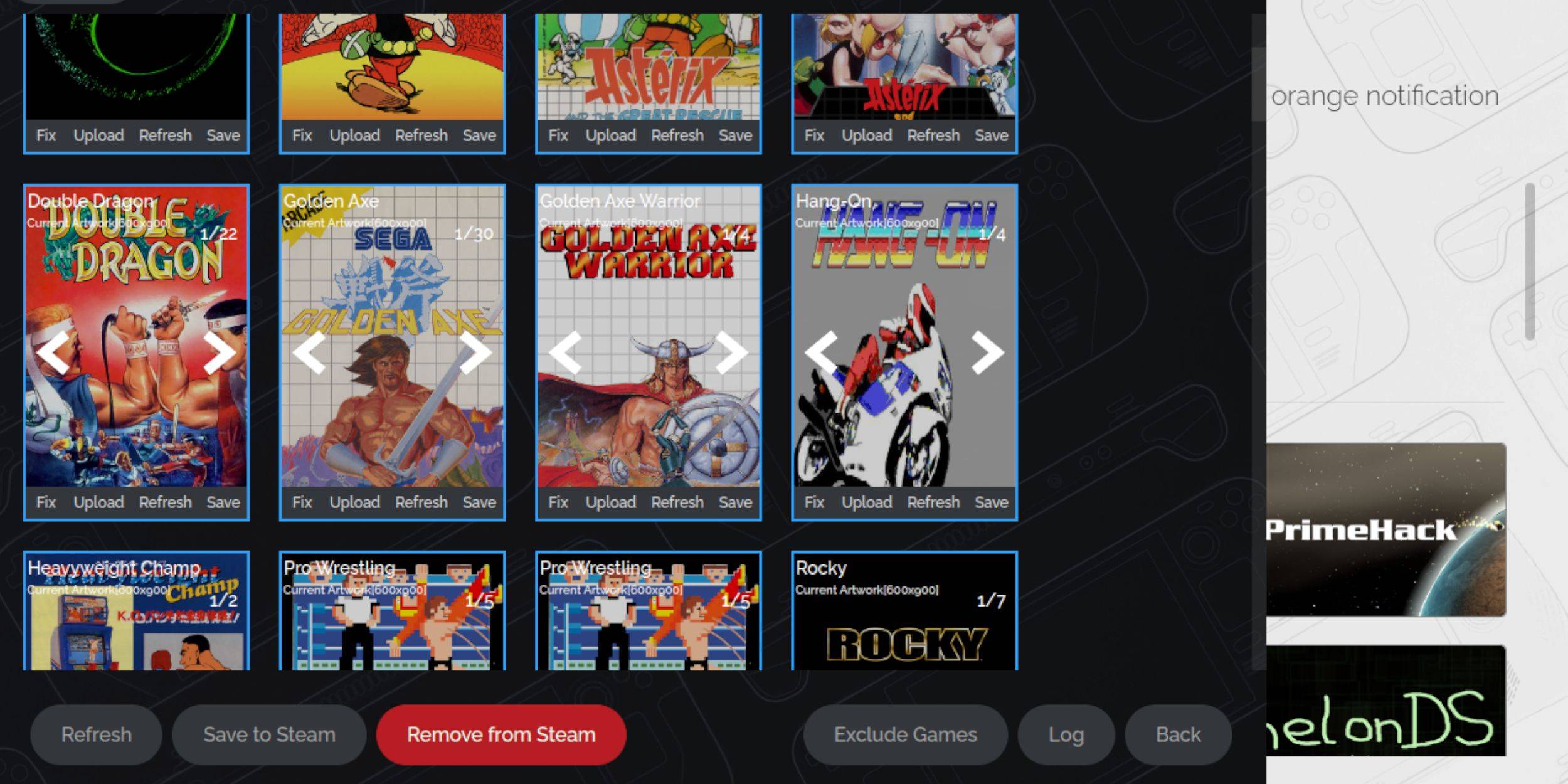 Per una console retrò come il sistema master Sega, potresti incontrare opere d'arte mancanti o errate. Seguire questi passaggi per correggere o sostituire la copertina:
Per una console retrò come il sistema master Sega, potresti incontrare opere d'arte mancanti o errate. Seguire questi passaggi per correggere o sostituire la copertina:
- Fare clic su Correggi sul frame di copertura.
- Di solito, il gestore ROM Steam mostrerà automaticamente la copertina. Se manca, inserisci il titolo del gioco nella ricerca del campo di gioco.
- Sfoglia l'elenco, seleziona la copertina migliore e scegli Salva e Chiudi.
Carica opere d'arte mancanti
Se il gestore della rom Steam non riesce a trovare l'opera d'arte di cui hai bisogno, segui questi passaggi per caricarla da soli:
- Usa un browser per trovare le opere d'arte corrette e salvalo nella cartella delle immagini del mazzo Steam.
- Fai clic su Carica sul frame di copertina.
- Seleziona le nuove opere d'arte dalla cartella delle immagini, quindi salva e chiudi.
- Se l'immagine non viene visualizzata immediatamente, utilizzare le frecce sinistro e destro per trovarla.
- Quindi, fai clic su Salva su Steam.
- Una volta che i file batch hanno terminato l'elaborazione, tornare alla modalità di gioco del mazzo Steam.
Giocare a giochi di sistema master sul mazzo Steam
 Una volta che il direttore di Steam Rom ha caricato le copertine e le opere d'arte di gioco sulla tua libreria Steam, puoi accedere ai giochi emulati proprio come quelli ufficiali:
Una volta che il direttore di Steam Rom ha caricato le copertine e le opere d'arte di gioco sulla tua libreria Steam, puoi accedere ai giochi emulati proprio come quelli ufficiali:
- Passare alla modalità di gioco premendo il pulsante Steam sotto il trackpad a sinistra.
- Passare alla libreria dal menu laterale.
- Premere il pulsante R1 per evidenziare le nuove schede di collezioni.
- Fai clic sulla finestra SEGA Master System.
- Seleziona il gioco Sega che desideri giocare.
Migliorare le prestazioni
Alcuni giochi classici possono sperimentare problemi di balbuzie o frame rate sul mazzo Steam. Utilizzare i seguenti passaggi per ottimizzare le prestazioni:
- Apri il tuo gioco SEGA Master System e premi il pulsante QAM sotto il trackpad destro.
- Accedi al menu delle prestazioni.
- Abilita "Usa il profilo del gioco".
- Imposta il limite del frame su 60 fps.
- Accendi l'ombreggiatura a metà velocità.
Installa il caricatore decky per il ponte a vapore
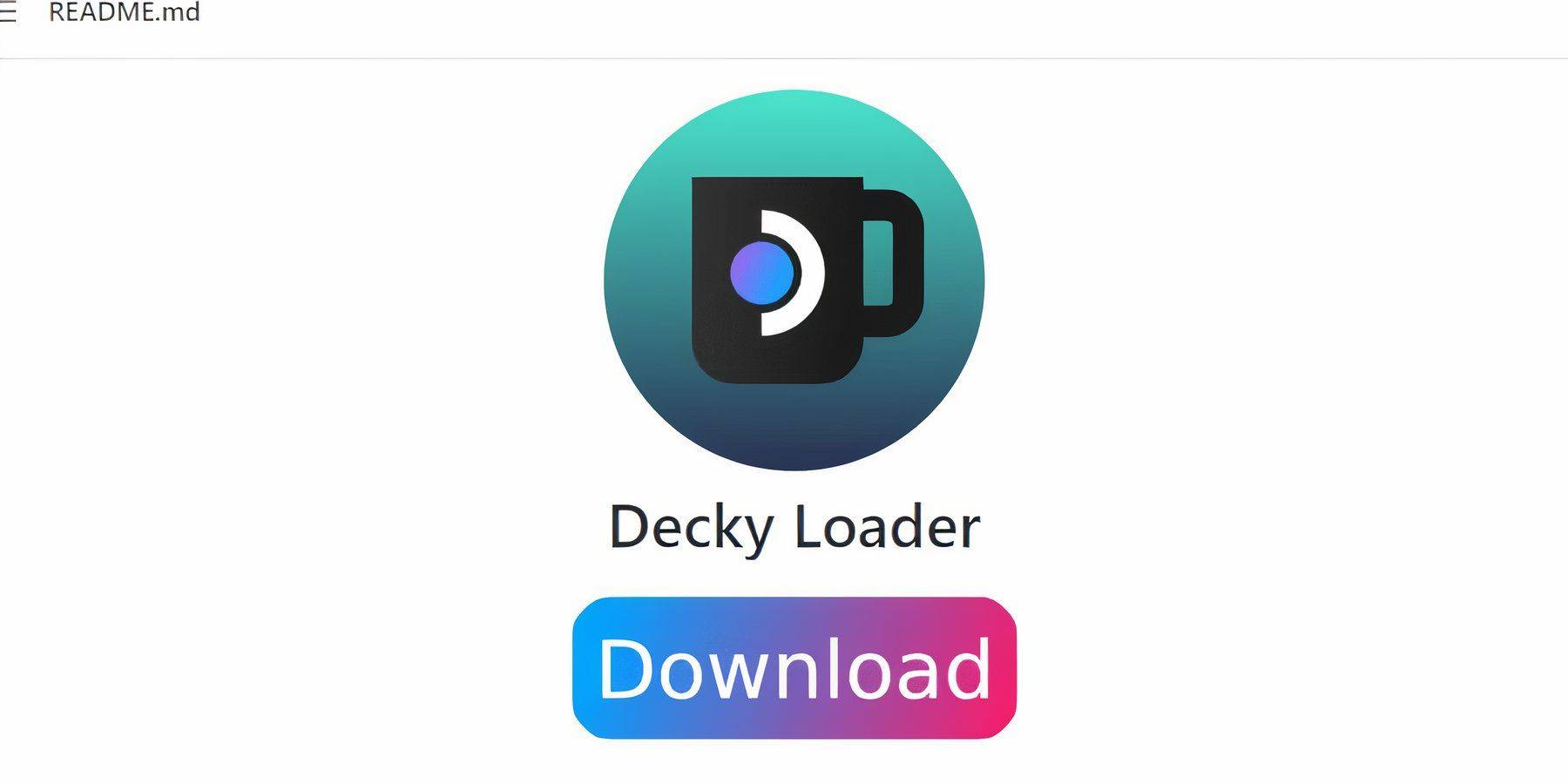 Per migliorare le prestazioni del tuo mazzo Steam con i giochi emulati, gli sviluppatori di Emudeck suggeriscono di installare Decky Loader e il plug -in degli utensili elettrici. Segui questi passaggi per configurarli:
Per migliorare le prestazioni del tuo mazzo Steam con i giochi emulati, gli sviluppatori di Emudeck suggeriscono di installare Decky Loader e il plug -in degli utensili elettrici. Segui questi passaggi per configurarli:
- Per una navigazione più semplice, collegare una tastiera e un mouse. In alternativa, utilizzare i trackpad e la tastiera sullo schermo (attivato premendo Steam e X).
- Se sei in modalità di gioco, premere il pulsante Steam, quindi accendi e passa alla modalità desktop.
- Apri un browser Web; Se necessario, puoi scaricare browser dal Discovery Store.
- Passare alla pagina del caricatore DeCky Github.
- Fai clic sull'icona di download di grandi dimensioni per avviare il download.
- Una volta scaricato, fare doppio clic sul lancio e selezionare l'opzione di installazione consigliata.
- Dopo l'installazione, riavviare il mazzo Steam in modalità di gioco.
Installare gli utensili elettrici
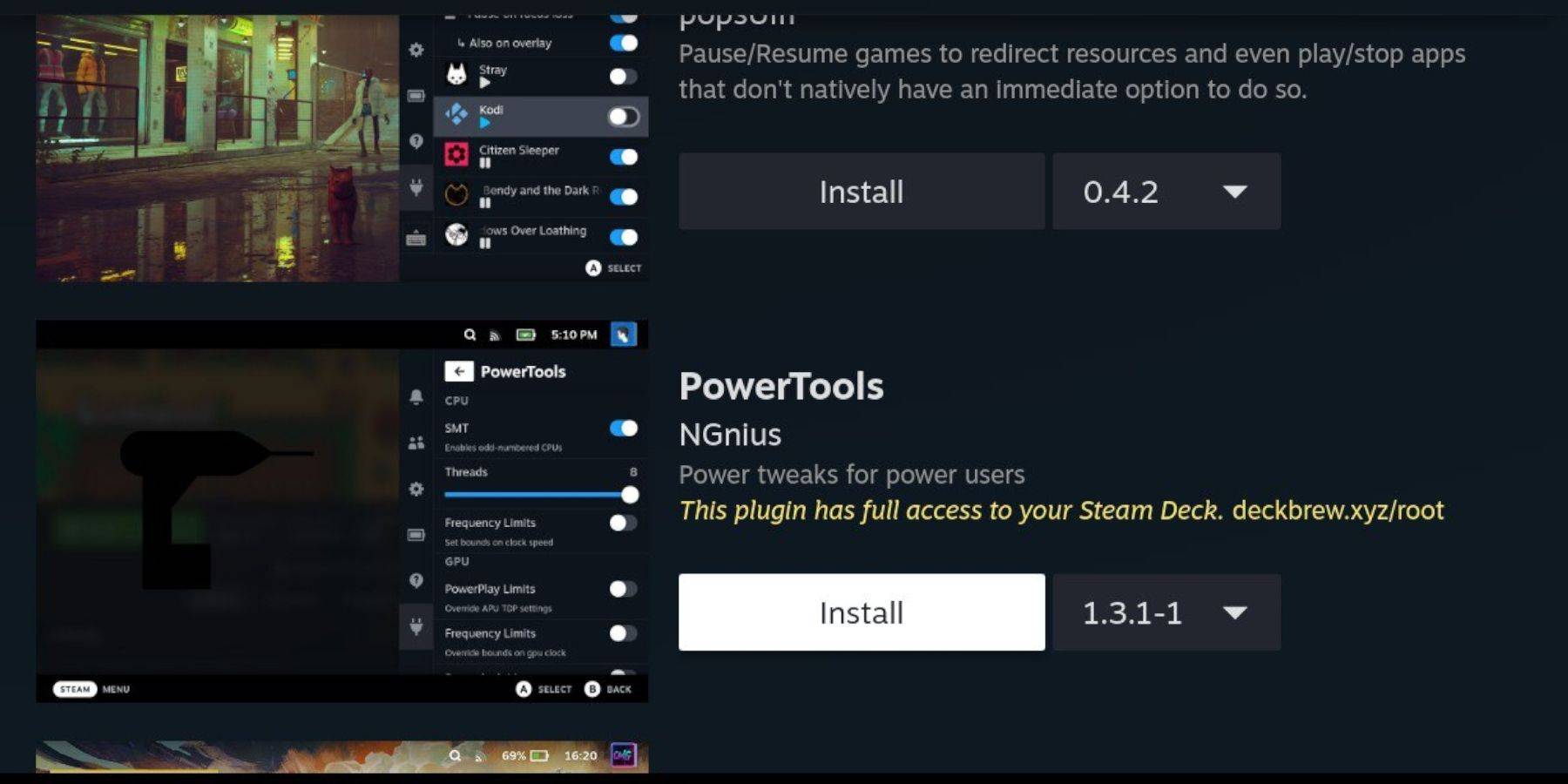 Con il caricatore decky installato, ora è possibile aggiungere il plug -in di utensili:
Con il caricatore decky installato, ora è possibile aggiungere il plug -in di utensili:
- In modalità di gioco, premere il pulsante QASP Access Menu (QAM) sotto il trackpad destro.
- Nel QAM, selezionare l'icona del nuovo plugin nella parte inferiore.
- Fai clic sull'icona Store nella parte superiore del menu del caricatore decky.
- Trova il plug -in degli utensili elettrici nel Decky Store e installalo.
Impostazioni degli utensili elettrici per i giochi emulati
- Avvia un gioco di sistema master dal menu delle collezioni nella libreria premendo il pulsante Steam.
- Premere il pulsante QAM, quindi selezionare Decky Loader e aprire il menu degli utensili.
- Disabilita gli SMT.
- Imposta il numero di thread su 4.
- Premere nuovamente il pulsante QAM, quindi aprire il menu delle prestazioni selezionando l'icona della batteria piccola.
- Abilita la vista avanzata.
- Accendi il controllo dell'orologio GPU manuale.
- Aumentare la frequenza dell'orologio GPU a 1200.
- Seleziona l'opzione Profilo per gioco per salvare queste impostazioni per ogni gioco.
Correzione del caricatore decky dopo un aggiornamento del mazzo a vapore
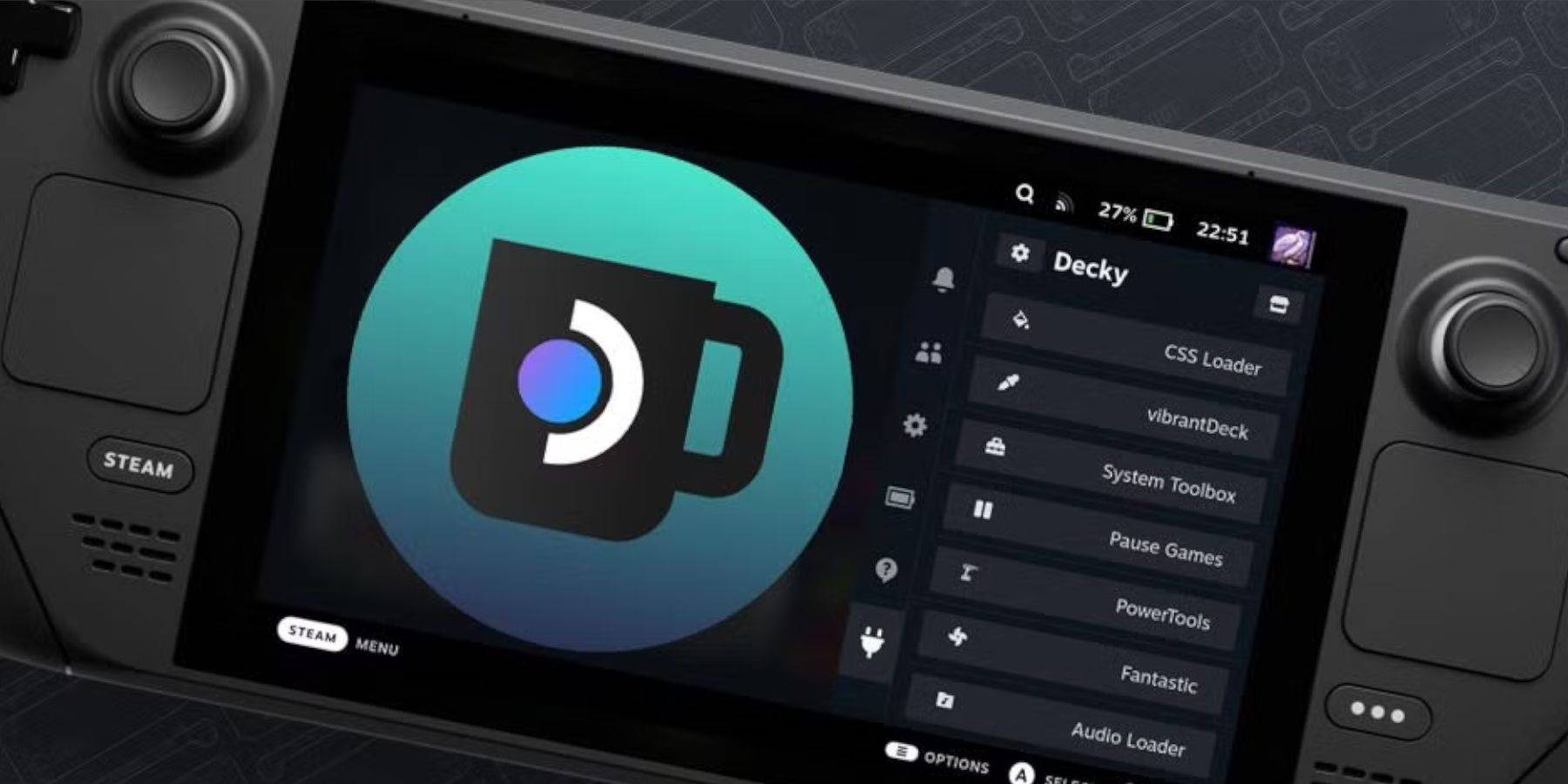 I principali aggiornamenti del mazzo a vapore possono modificare i menu e le impostazioni, rimuovendo potenzialmente le app di terze parti dal menu ad accesso rapido. Segui questi passaggi per ripristinare il caricatore decky e i plug -in:
I principali aggiornamenti del mazzo a vapore possono modificare i menu e le impostazioni, rimuovendo potenzialmente le app di terze parti dal menu ad accesso rapido. Segui questi passaggi per ripristinare il caricatore decky e i plug -in:
- Se sei in modalità di gioco, premere il pulsante Steam per aprire il menu di accensione e passare alla modalità desktop.
- Una volta in modalità desktop, aprire un browser.
- Visita la pagina DeCky Loader GitHub e fai clic sull'icona di download.
- Questa volta, selezionare Esegui invece di installare l'installazione.
- Inserisci la password pseudo quando richiesto. Se non ne hai ancora installato uno, segui le istruzioni sullo schermo per creare una password memorabile e tenerla per un uso futuro.
- Dopo l'installazione, spegnere il mazzo Steam e riavvialo in modalità di gioco.
- Premere il pulsante QAM e il caricatore decky, insieme alle impostazioni e ai plug -in, dovrebbero riapparire nel suo stato precedente.
 Tasso Now il tuo commento non è stato salvato
Tasso Now il tuo commento non è stato salvato
- 1 Silent Hill 2 Remake conferma il rilascio su Xbox e Switch nel 2025 Feb 08,2025
- 2 Connetti ASUS ROG Ally alla TV o al monitor: guida facile Apr 06,2025
- 3 "Giochi di persona e spin-off: Elenco cronologico completo" Apr 09,2025
- 4 Dragon Soul Tier Elenco: Ultimate Guide May 12,2025
- 5 "Scopri tutte le posizioni templari in Assassin's Creed Shadows - Spoiler Guide" Apr 04,2025
- 6 Assassin's Creed Shadows: Max Livello e Rank Cap rivelati Mar 27,2025
- 7 Basketball Zero: I link ufficiali di Trello e Discord sono stati rivelati Mar 26,2025
- 8 Il miglior concorso Marvel della lista di livello dei campioni per il 2025 Mar 19,2025
-
I migliori classici arcade e nuovi successi
Un totale di 10
-
I giochi arcade dipendenti per dispositivi mobili
Un totale di 10
-
App Android per la creazione di contenuti video
Un totale di 10

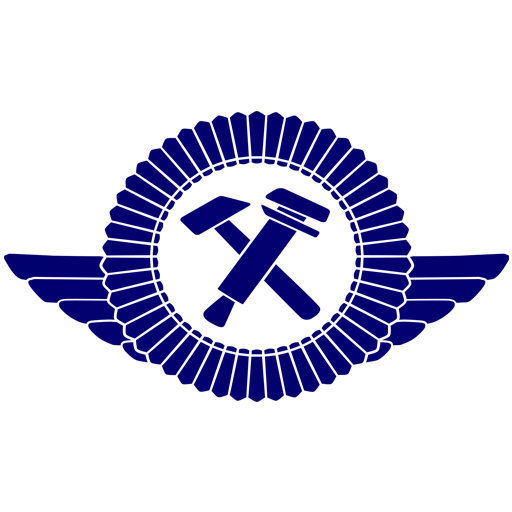


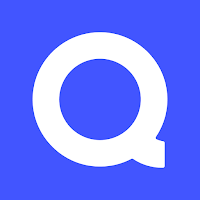

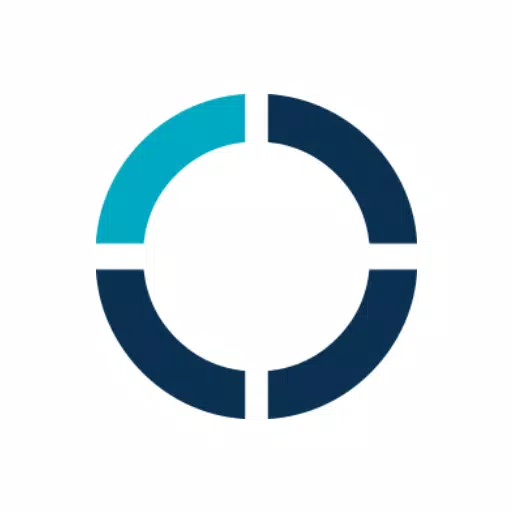
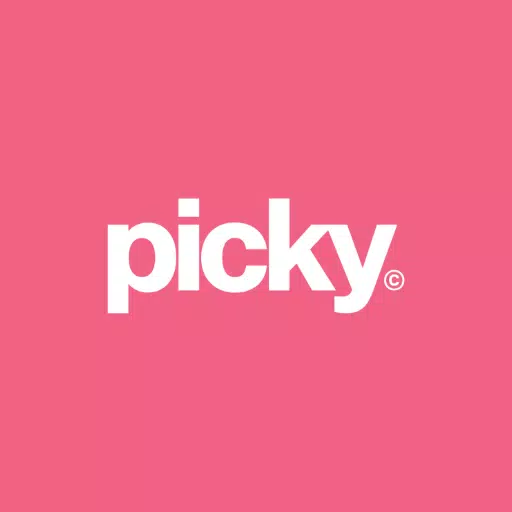


![Roblox Forsaken caratteri Elenco di livello [aggiornato] (2025)](https://img.actcv.com/uploads/18/17380116246797f3e8a8a39.jpg)

















